いま音楽を聴く手段はストリーミングが主流になっております。Wi-Fiを使える場所が増えたり、データの通信量を気にしなくていいような料金プランも増えてきています。
Appleの音楽のストリーミングサービスといえばApple Musicです。現在は何を使えばいいか迷うほど様々なサービスがありますが、iPhoneなどAppleのデバイスをご利用されている方だったらApple Musicで音楽を聴いている方も多いのではないでしょうか。
今回はそのApple Musicの使い方の中で歌詞を見ながら音楽を楽しむ方法や、歌詞が表示されない時の原因や解決方法をご紹介していきます。
歌詞を表示させるための準備は?注意すべきことは?
まずは準備や注意事項について触れていきます。
準備としてはもちろんApple Musicに登録をしていなくてはいけません。それと、これは様々なサービスにも共通していますが、iOSを最新のバージョンにアップデートしておきましょう。
次に注意事項です。音楽をダウンロードしていても、デバイスを機内モードにしていたり、インターネットに接続していない時は歌詞は表示されません。それと不適切なコンテンツに制限をかけている時は、歌詞の不適切な表現も制限してしまいます。これが原因で表示されない場合もあるようです。
あと、もともと歌詞が用意されていない場合も表示されません。なので、全部の曲の歌詞が見れるわけではないということも覚えておいてください。
歌詞の表示方法と表示されない場合の設定について
それでは、実際に歌詞を表示させる方法をご紹介していきます。
ミュージックアプリを起動し、曲を再生してください。その状態で、画面の下の曲名が表示されている部分をタップしてください。上にスワイプしても良いです。
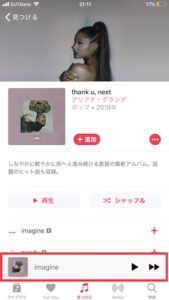
すると、以下のような表示に変わります。ここから画面を下にスクロールしてください。

そうすると歌詞が出てきます。「歌詞」の右側にある「非表示」をタップすると、歌詞を表示させないようにすることもできます。逆に歌詞が出ない場合はここが「非表示」になっていないかも確認してください。
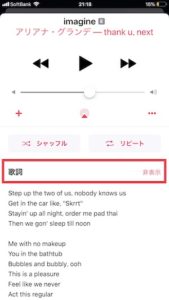
以上です。iPad、iPod touch、Androidデバイスも同じ方法だそうです。ちなみに音楽をダウンロードして機内モードにして再生すると以下のような表示になりました。
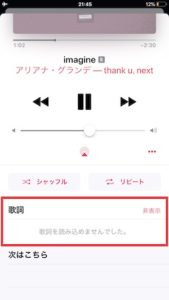
続けて、不適切なコンテンツに制限をかけていないか確認する方法をご紹介していきます。以下の画面表示はiOSが12.1.4の場合です。この箇所はバージョンによって表示内容が違うのでご注意ください。
まずは設定アプリを立ち上げて、「スクリーンタイム」をタップしてください。
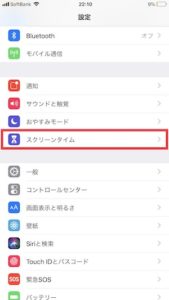
次に「コンテンツとプライバシーの制限」をタップ。
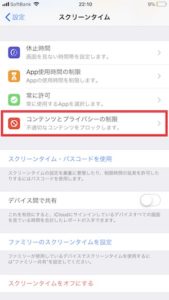
次は「コンテンツ制限」をタップ。
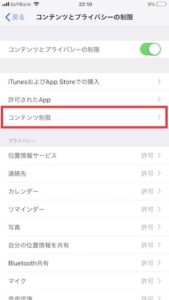
ここの「音楽、Podcast、ニュース」の項目が「不適切な内容を含まない」になっている場合は、下の赤枠をタップ。
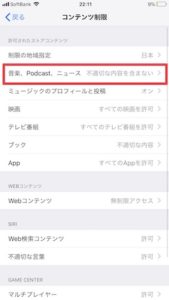
「不適切な内容」の方にチェックを入れてください。そうすれば、この制限が原因で歌詞が表示されない問題を解決できます。
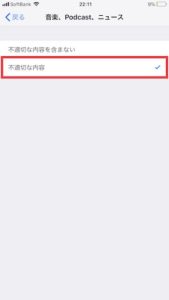
Siriに歌詞で曲を見つけてもらう方法
最後に1つ便利な方法をご紹介します。Siriに歌詞を伝えて曲を見つけてもらう方法です。
まず、Siriが有効になっていることを確認し、Siriを呼び出しましょう。呼びかけたら歌詞を伝え、その曲をかけるように頼みましょう。
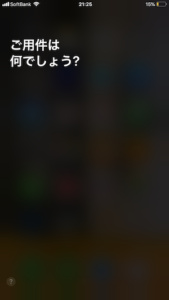
今回は試しに「クリッククリッククリックアンドポストという歌詞の曲をかけて」と頼みました。すると、すぐに再生が始まりました。反応もかなり速かったです。英語の曲ですが、日本語ぽく発音しても正しく聞き取ってくれました。「ミュージックを開く」をタップすると、ミュージックアプリの歌詞が出る画面にすぐ切り替わりました。
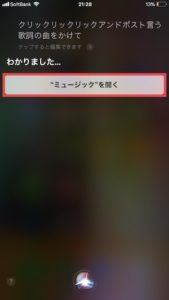
以上です。音楽の作り手はメロディだけではなく歌詞も聞いて欲しいと思っているはずです。歌詞から曲を探してもらえるのも嬉しいはずです。今回ご紹介した機能も使ってApple Musicをさらに楽しんでみてください。







最近のコメント